Змест

У вас на тэлефоне Android захавана шмат кантактаў, але вы не жадаеце, каб хто-небудзь іх бачыў або меў доступ да іх? На шчасце, для гэтай задачы ёсць некалькі абыходных шляхоў.
Хуткі адказВыканайце наступныя дзеянні, каб схаваць кантакты на Android.
1. Перанясіце або дадайце ўсе кантакты ў адно месца , напрыклад, тэлефон, уліковы запіс Google або SIM.
2. Запусціце праграму Кантакты на вашым тэлефоне Android.
3. Адкрыйце Настройкі , націснуўшы тры вертыкальныя кропкі на экране.
4. Націсніце «Настройкі дысплея» , а ў ніжняй частцы экрана націсніце «Наладзіць» .
5. Адмяніце выбар месца, з якога хочаце схаваць кантакты (напрыклад, «Тэлефон» ).
6. Дакраніцеся да сімвала “✔” уверсе.
Мы стварылі шырокую пакрокавую інструкцыю з простымі метадамі таго, як можна схаваць кантакты на розных прыладах Android .
Схаванне кантактаў на Android
Калі вам цікава, як схаваць кантакты на Android, нашы 3 пакрокавыя метады дапамогуць вам хутка выканаць гэтую задачу.
Метад №1: Схаванне ўсіх кантактаў з дапамогай праграмы "Кантакты"
Скарыстайцеся метадам ніжэй, каб схаваць усе кантакты на вашым тэлефоне Android з дапамогай праграмы "Кантакты".
Глядзі_таксама: Што такое праграма Launcher3?Крок №1: Перадача кантактаў
Вы маглі не заўважыць, але ваша праграма Кантакты паказвае ўсе кантакты, якія вы захавалі з розных месцаў (напрыклад, тэлефон, Google Уліковы запіс, SIM ), калі не ўстаноўлена іншае. У вашым Спіс кантактаў, націсніце кантакт, які хочаце схаваць, і перанясіце яго ў адно месца (напрыклад, Тэлефон ).
Калі вы не можаце перанесці кантакты, выдаліць іх пасля капіравання іх звестак і стварыць новы кантакт, пераканаўшыся, што захавалі іх усе ў адным месцы.
Націсніце “+” значок у праграме "Кантакты" і дадайце кантактныя дадзеныя. Дакраніцеся да значка са стрэлкай уверсе і абярыце «Тэлефон» у якасці месца захоўвання. Дакраніцеся да сімвала “✔” .
Крок №2: Схавайце кантакты
Цяпер, калі ўсе кантакты, якія вы хочаце схаваць, знаходзяцца ў адным месцы, перайдзіце ў праграму Кантакты на вашым тэлефоне. Адкрыйце Настройкі , націснуўшы тры вертыкальныя кропкі на экране і націснуўшы “Паказаць параметры” .
У ніжняй частцы экрана націсніце “Наладзіць” . Цяпер зніміце выбар з месца з кантактамі, якія вы хочаце схаваць (напрыклад, Тэлефон ), і націсніце сімвал «✔» уверсе.
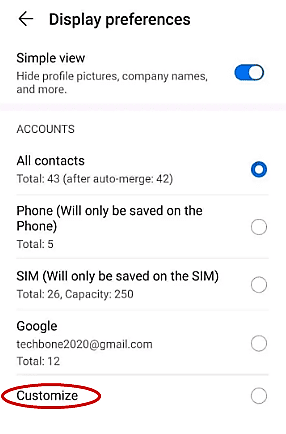 Усё гатова!
Усё гатова!Цяпер усе кантакты, захаваныя на «Тэлефоне» , схаваны.
Спосаб №2: Схаванне кантактаў у Samsung
Нават пры тым, што прылады Samsung маюць АС Android, яны маюць некалькі іншыя налады, чым іншыя тэлефоны. Калі вы хочаце схаваць кантакты на прыладзе Samsung Android, выканайце наступныя дзеянні.
Крок №1: Стварыце абароненую папку
Бяспечная папка - гэта праграма, даступная спецыяльна для прылад Android, куды вы можаце перамяшчаць кантакты, паведамленні і файлы. кабстварыце абароненую папку, перайдзіце ў Налады > «Біяметрыя і бяспека» > «Бяспечная папка» і ўвайдзіце ў свой уліковы запіс Samsung .
Пасля ўваходу выберыце тып блакіроўкі і націсніце “Далей” . Увядзіце выбраны тып блакіроўкі і націсніце “Працягнуць” . Увядзіце яго яшчэ раз і націсніце “ОК” .
Крок №2: Дадайце кантакты ў абароненую тэчку
Цяпер, калі вы наладзілі абароненую тэчку, вы можаце лёгка імпартаваць і схаваць кантакты з вашай прылады Android. Адкрыйце праграму Кантакты на вашым тэлефоне і націсніце на кантакт, які хочаце схаваць. Дакраніцеся да інфармацыйнага значка , каб адкрыць кантактныя дадзеныя.
У правым верхнім куце экрана націсніце тры вертыкальныя кропкі і абярыце “Перамясціць у абароненую тэчку” . Праверце сапраўднасць перамяшчэння з дапамогай шаблону, PIN-кода або пароля ў залежнасці ад тыпу блакіроўкі і націсніце “Працягнуць” .
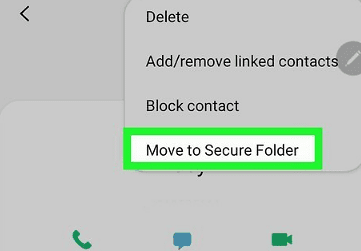 Вось і ўсё!
Вось і ўсё!Перайдзіце ў сваю абароненую тэчку і адкрыйце прыкладанне "Кантакты" , каб праглядзець схаваныя кантакты. Вы можаце паказаць патрэбны кантакт, перамясціўшы яго з яго гэтак жа, як вы перамясцілі.
Спосаб №3: Схаванне кантактаў з дапамогай старонніх праграм
Калі вы хочаце схаваць кантакты на вашым тэлефоне Android вы можаце выкарыстоўваць праграму трэцяга боку пад назвай HiCont , каб зрабіць гэта хутка.
- Спампуйце праграму HiCont на свой тэлефон.
- Наладзьце пажаданы тып блакавання .
- Дадайце адрас электроннай пошты для аднаўлення і націсніце “Завяршыць” .
- Дайце праграме дазвол на доступ да вашых кантактаў .
- Дакраніцеся да значка схаваць побач з кантактам, які вы хочаце схаваць, і націсніце “ОК” , каб схаваць кантакт.
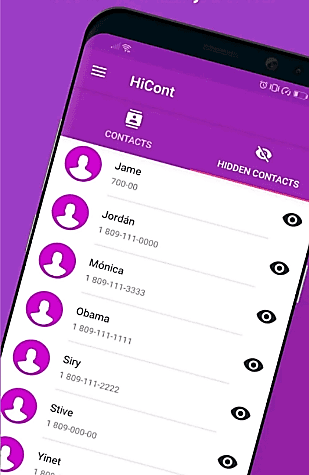 Кароткая парада
Кароткая парадаВы можаце паказаць любы кантакт, які хочаце, у “СХОВАНЫЯ КАНТАКТЫ” , націснуўшы на значок паказаць і выбраўшы “Аднавіць выбранае” .
Глядзі_таксама: Як ачысціць джойсцікі кантролера PS4Зводка
У гэтым кіраўніцтва, мы абмяркоўвалі, як схаваць кантакты на Android. Мы таксама абмяркоўвалі схаванне кантактаў на прыладзе Samsung Android з дапамогай абароненай тэчкі і старонніх праграм.
Спадзяемся, што з дапамогай аднаго з гэтых метадаў вы зможаце кантраляваць прыватнасць вашых кантактаў.
Часта задаюць пытанні
Як схаваць тэкставыя паведамленні?Адкрыйце праграму Настройкі вашага тэлефона і націсніце «Апавяшчэнні» . У раздзеле «Нядаўна адпраўленыя» націсніце «Яшчэ» . Пракруціце ўніз, пакуль не знойдзеце прыкладанне "Паведамленні" і націсніце на пераключальнік, каб выключыць яго. Вы не атрымаеце апавяшчэнне, калі атрымаеце паведамленне, і яно не з'явіцца на экране блакіроўкі або ў выпадальным меню.
